win10点左下角win键没反应如何解决 win10左下角windows键打不开怎么办
win10作为一款优秀的操作系统,为我们的工作和生活提供了很多便利。然而,使用过程中可能会遇到一些问题,比如点击左下角的Win键时,系统没有反应。那么win10左下角windows键打不开怎么办呢?下面小编就教大家win10点左下角win键没反应如何解决,快来一起看看吧,希望能够帮助到你。
解决方法如下:
1. 按键盘上的“Ctrl + Shift + Esc”键,打开任务管理器。
2. 在“进程”选项卡中,找到“Windows资源管理器”,并单击右下角的“重新启动”按钮。
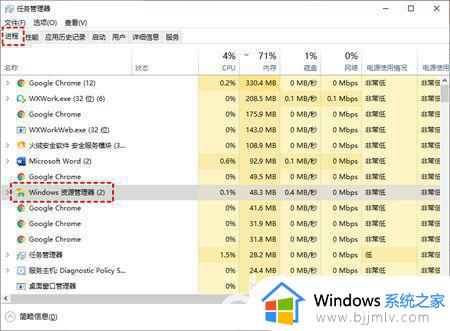
等待重启完成后,您可以再次点击Win10开始菜单查看问题是否解决,若没有您可以继续尝试以下的方法。
方法2. 启用User Manager服务
User Manager服务是用于管理Windows用户程序的,若将其禁用,可能会导致某些程序无法正常的启动。若Win10开始菜单点击无效,可以查看User Manager服务是否被禁用,若被禁用可以将其启动。
1. 按“Windows + R”键,打开运行框并输入“services.msc”,再单击“确定”。
2. 进入服务窗口中,找到“User Manager”,并右键单击它选择“属性”。
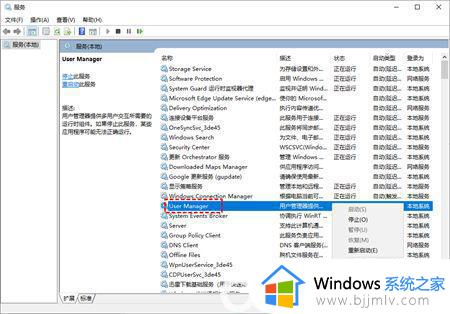
3. 在弹出的User Manager属性窗口,将“启动类型”设置为“自动”,再单击“确定”。

以上全部内容就是小编带给大家的win10左下角windows键打不开解决方法详细内容分享啦,遇到这种情况的小伙伴,可以参考小编的内容进行操作,希望本文可以帮助到你。
win10点左下角win键没反应如何解决 win10左下角windows键打不开怎么办相关教程
- 怎么关闭win10左下角搜索框 win10如何关闭左下角搜索框
- win10左下角搜索栏怎么关闭 如何关掉win10左下角的搜索栏
- 怎么把win10左下角的搜索关掉 win10如何取消左下角搜索功能
- win10关闭左下角搜索栏如何操作 win10怎么禁用左下角搜索栏
- win10左下角搜索框无法输入怎么办 win10左下角搜索框不能输入解决方法
- win10左下角搜索怎么关闭 win10左下角有个搜索框怎么去掉
- win10右下角日期点击无反应怎么办 win10电脑右下角日期点击打不开如何修复
- win10关闭左下角搜索栏的方法 win0左下角搜索栏 怎么去掉
- win10小喇叭点击没反应怎么办 win10电脑右下角小喇叭点了没反应如何解决
- win10声音图标为什么点击没有反应 win10电脑右下角的音量键点了没反应修复方法
- win10如何看是否激活成功?怎么看win10是否激活状态
- win10怎么调语言设置 win10语言设置教程
- win10如何开启数据执行保护模式 win10怎么打开数据执行保护功能
- windows10怎么改文件属性 win10如何修改文件属性
- win10网络适配器驱动未检测到怎么办 win10未检测网络适配器的驱动程序处理方法
- win10的快速启动关闭设置方法 win10系统的快速启动怎么关闭
win10系统教程推荐
- 1 windows10怎么改名字 如何更改Windows10用户名
- 2 win10如何扩大c盘容量 win10怎么扩大c盘空间
- 3 windows10怎么改壁纸 更改win10桌面背景的步骤
- 4 win10显示扬声器未接入设备怎么办 win10电脑显示扬声器未接入处理方法
- 5 win10新建文件夹不见了怎么办 win10系统新建文件夹没有处理方法
- 6 windows10怎么不让电脑锁屏 win10系统如何彻底关掉自动锁屏
- 7 win10无线投屏搜索不到电视怎么办 win10无线投屏搜索不到电视如何处理
- 8 win10怎么备份磁盘的所有东西?win10如何备份磁盘文件数据
- 9 win10怎么把麦克风声音调大 win10如何把麦克风音量调大
- 10 win10看硬盘信息怎么查询 win10在哪里看硬盘信息
win10系统推荐